Apple Notes est l’une des meilleures applications pour prendre des notes sur votre iPad. Tout d’abord, son utilisation est gratuite. Et comme elle est déjà téléchargée sur votre appareil, vous pouvez commencer à utiliser l’application dès que vous avez configuré votre appareil.
Lecture connexe :
Vous pouvez utiliser Apple Notes dans de nombreux situations. C’est un endroit idéal pour conserver toutes les pensées aléatoires que vous avez tout au long de la journée, et vous pouvez également prendre des notes de réunions et de conférences. De plus, Apple Notes est un outil idéal pour les créateurs qui cherchent à réfléchir à des idées ou à scénariser leur contenu.
Si vous vous demandez comment prendre des notes plus intelligemment sur votre iPad, vous êtes au bon endroit. Aujourd’hui, vous apprendrez comment faire précisément cela grâce à nos meilleurs conseils. Allons-y.
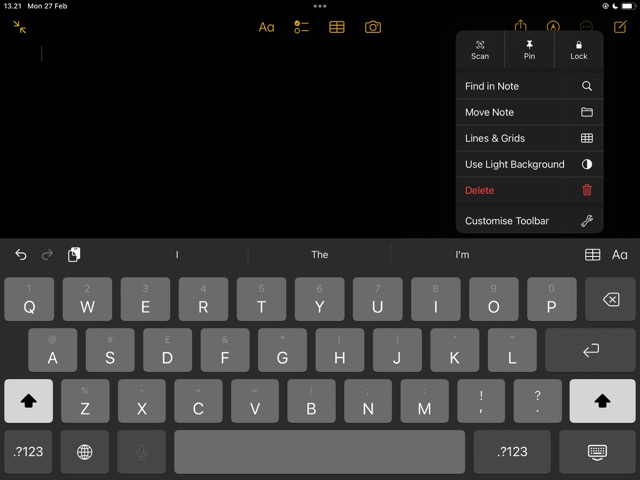
1. Personnalisez votre barre d’outils
Lorsque vous utilisez Notes pour la première fois sur votre iPad, vous remarquerez une barre d’outils par défaut. Vous remarquerez l’option pour les polices, une à côté pour créer des listes de contrôle et une autre pour créer des tableaux. En plus de cela, vous verrez une icône de caméra. Bien que de nombreuses personnes ne personnalisent pas la barre d’outils, cela pourrait vous permettre de prendre de meilleures notes plus facilement.
Vous pouvez réorganiser le positionnement de chaque icône, et il est également possible de les supprimer complètement si vous ne n’en utilise pas certains. Pour effectuer l’une ou l’autre de ces opérations, accédez à l’icône du cercle avec trois points dans le coin supérieur droit. Ensuite, sélectionnez Personnaliser la barre d’outils dans le menu déroulant.
La barre d’outils commencera à trembler-de la même manière que vous verriez si vous réorganisiez les applications sur votre écran d’accueil. Faites glisser et déposez les icônes comme bon vous semble, avant d’appuyer sur le bouton Terminé.
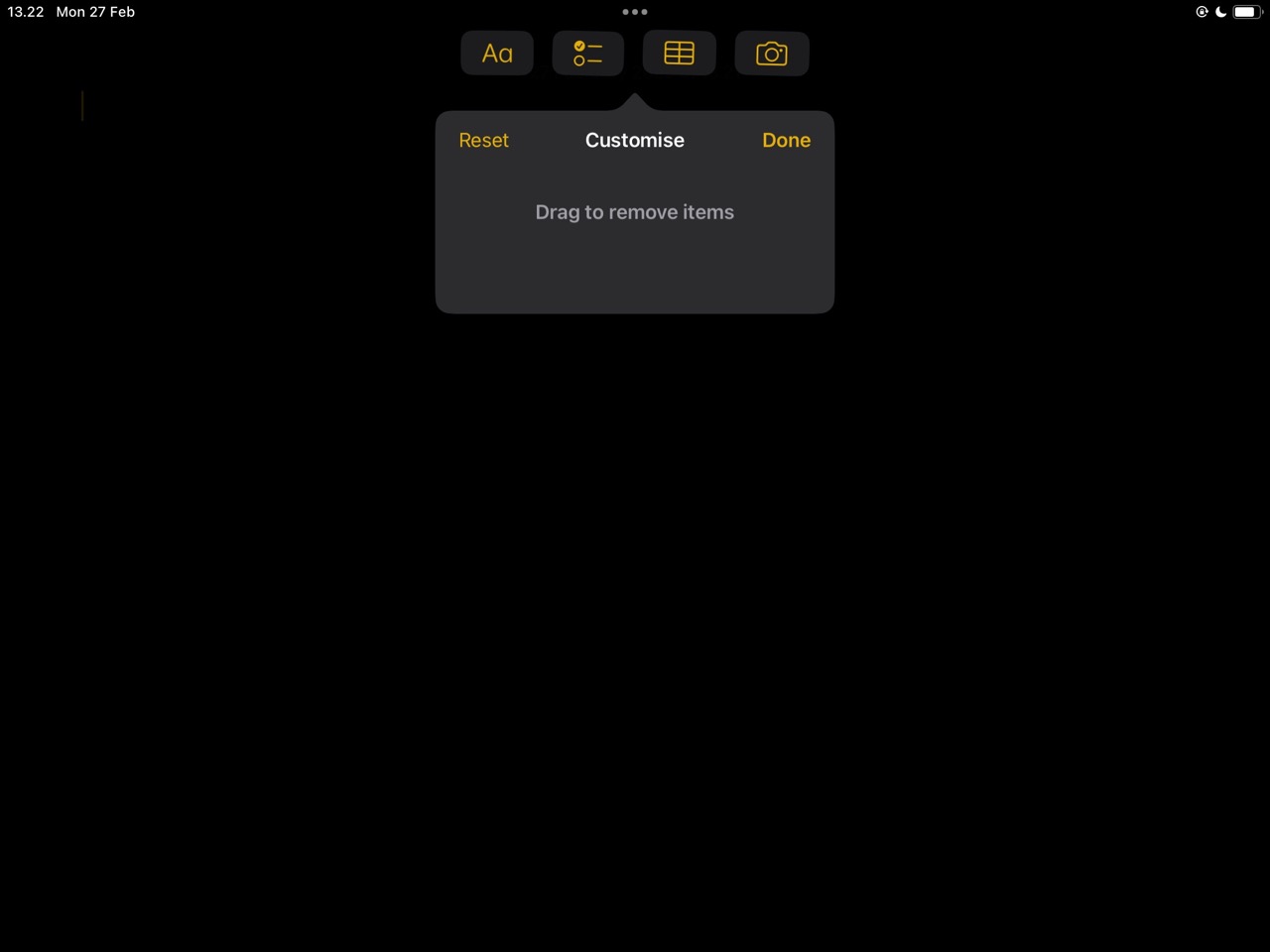
2. Utilisez des en-têtes dans la mesure du possible
Lorsque vous utilisez l’application Notes sur votre iPad, il est facile d’écrire librement-sans penser à la façon dont vous allez tout organiser. Et bien que cela puisse convenir dans certains cas, il y en a d’autres où vous voudrez accéder facilement aux choses que vous avez notées.
Apple Notes vous permet d’utiliser des en-têtes, et vous pouvez choisir de plusieurs sortes. Bien sûr, vous avez les H1 que vous pouvez utiliser pour titrer vos notes. Mais en plus de cela, vous pouvez également choisir des H2 et des H3 pour les cas où vous devez donner des sous-titres à vos notes.
En plus de modifier la taille de votre texte pour différents titres et sous-titres, vous pouvez également décider de les souligner et d’ajouter des italiques. De plus, vous pouvez choisir de les mettre en gras ou non.
Pour modifier vos en-têtes, il vous suffit de cliquer sur l’icône avec un A majuscule et minuscule.
3. Incluez des liens vers des éléments importants
Que vous utilisiez Notes ou une application différente comme Evernote ou OneNote, ce que vous tapez peut ne pas toujours suffire. Dans certains cas, vous devrez peut-être inclure des liens externes pour des choses importantes.
Par exemple, si vous étudiez et que vous devez créer un lien vers des articles que vous lisez en ligne. De même, vous souhaiterez peut-être faciliter l’accès au portail de votre université pour soumettre des devoirs.
Si vous décidez d’ajouter des liens à votre stratégie de prise de notes, cela est assez simple dans Apple Notes. Tout ce que vous avez à faire est de copier et coller le lien avant d’accéder à votre note et d’appuyer sur votre écran. Lorsque le ruban d’options apparaît, sélectionnez Coller.
4. Épingler des notes importantes
Utilisez-vous fréquemment l’application Notes ? Si c’est le cas, vous avez probablement remarqué qu’il devient de plus en plus difficile de garder une trace de tout lorsque vous créez plus de notes. Heureusement, Apple a simplifié le suivi de vos pages les plus importantes grâce à une fonctionnalité simple mais puissante.
Lorsque vous utilisez Notes sur votre iPad, vous pouvez épingler tout ce que vous voulez en haut de votre gauche-barre d’outils manuelle. Cela est incroyablement simple; tout ce que vous avez à faire est de glisser vers la droite et d’attendre que l’icône représentant une épingle orange apparaisse.
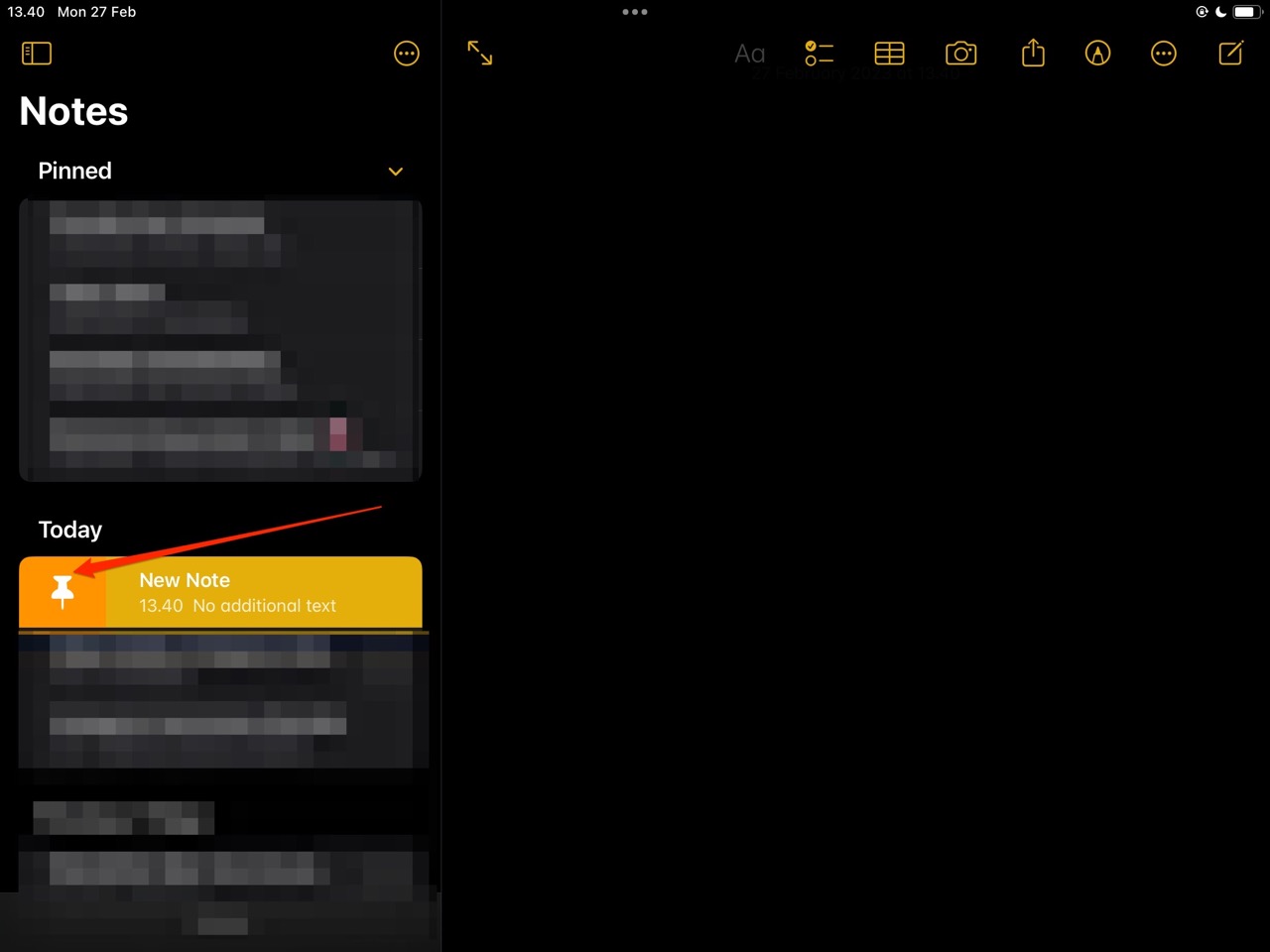
Lorsque vous voyez l’icône représentant une épingle, cliquez dessus. Votre note figurera en haut de votre barre d’outils ; il se trouve sous la section Épinglé.
Vous pouvez choisir si vous souhaitez que vos notes épinglées soient visibles en cliquant sur la flèche orientée vers le bas.
5. Obtenez un clavier magique
Il est parfaitement possible que vous puissiez taper toutes vos notes sur votre iPad en utilisant le clavier de votre écran tactile. Et dans les scénarios où vous n’avez pas besoin d’écrire autant, vous trouverez probablement que c’est plus que suffisant. Cependant, si vous souhaitez prendre des notes plus efficacement, vous voudrez peut-être aborder les choses sous un angle différent.
Pour de nombreuses personnes qui utilisent leur iPad pour prendre des notes, obtenir un Magic Keyboard peut servir de jeu-changeur. Il fonctionne de la même manière qu’un clavier d’ordinateur et vous trouverez beaucoup plus facile de taper ce dont vous avez besoin. De plus, vous pouvez l’utiliser lorsque vous êtes en déplacement.
Vous trouverez différents Magic Keyboards pour iPad de différentes tailles d’écran. Avant d’en acheter un, assurez-vous d’avoir choisi celui qui correspond le mieux à vos besoins. Bien que ceux-ci puissent être assez coûteux, l’investissement en vaut la peine.
6. Utilisez des puces dans la mesure du possible
Vous allez probablement vous référer à vos notes à un moment donné-et dans cet esprit, vous voudrez vous assurer que tout est lisible. L’utilisation de phrases courtes est un bon point de départ, mais vous devriez essayer d’éviter les gros blocs de texte dans la mesure du possible.
L’un des moyens les plus simples de prendre des notes plus intelligentes sur votre iPad consiste à utiliser des puces lorsque cela est possible. Vous pouvez utiliser 1 à 2 phrases pour chacun d’entre eux et résumer tout ce dont vous avez besoin dans ce nombre de mots. Plus tard, vous pourrez les développer dans un article ou un essai si nécessaire.
Pour créer des puces dans l’application Notes sur votre iPad, vous pouvez utiliser le * ou Les touches – de votre clavier. Appuyez dessus et appuyez sur la barre d’espace ; une fois que vous avez fait cela, votre appareil créera une nouvelle puce.
Prendre des notes sur votre iPad : il y a une meilleure façon de le faire
Savoir comment prendre des notes peut surcharger votre jeu de productivité. Écrire les informations dont vous avez besoin est un bon point de départ, mais vous pouvez faire beaucoup de choses dans l’application Notes sur votre iPad pour aborder votre prise de notes de manière plus judicieuse. Utiliser des en-têtes et des puces sont deux potions, et épingler vos notes en est une autre.
Si vous allez utiliser vos iPads pour prendre fréquemment des notes, vous devriez également envisager d’acheter un Magic Keyboard. L’ajout de liens vers des éléments utiles est un autre moyen pratique de prendre des notes plus efficacement sur votre tablette.

Danny est un rédacteur indépendant qui utilise les produits Apple depuis plus d’une décennie. Il a écrit pour certaines des plus grandes publications technologiques sur le Web et a précédemment travaillé comme rédacteur interne avant de tracer sa propre voie. Danny a grandi au Royaume-Uni, mais écrit désormais sur la technologie depuis sa base scandinave.